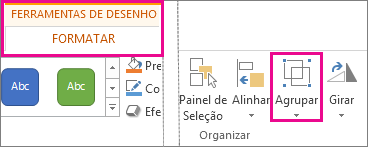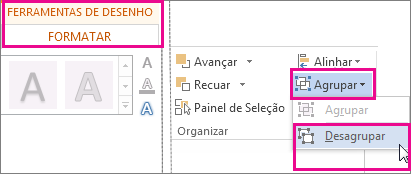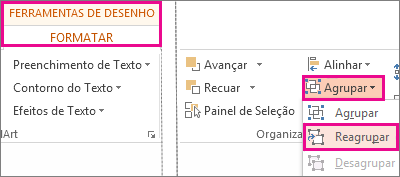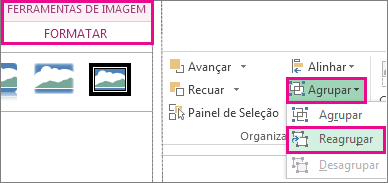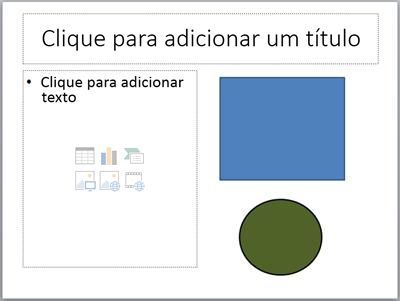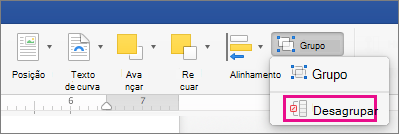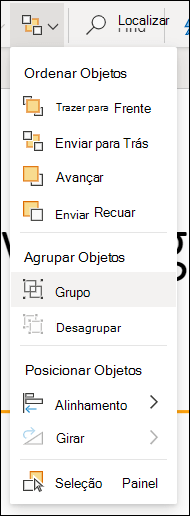Pode agrupar formas, imagens ou outros objetos (mas não caixas de texto). O agrupamento permite-lhe rodar, inverter, mover ou redimensionar todas as formas ou objetos ao mesmo tempo como se fossem uma única forma ou objeto.
Também pode alterar os atributos de todas as formas num grupo de uma só vez, como adicionar um preenchimento ou efeito de forma ou um efeito a uma imagem. Pode desagrupar um grupo de formas em qualquer altura e, em seguida, reagrupá-las mais tarde.
Clique nos títulos abaixo para saber mais
-
Prima sem soltar CTRL enquanto clica nas formas, imagens ou outros objetos a agrupar. Terá de selecionar mais do que uma forma, imagem ou objeto para ativar o botão Agrupar .
Dica: Para ajudar a selecionar uma forma ou uma imagem, confira Selecionar uma forma ou outro objeto.
-
Siga um destes procedimentos:
Dicas:
-
Para agrupar vários ícones SVG, primeiro tem de convertê-los em formas. Para obter mais informações sobre como convertê-las em formas, consulte: Converter uma imagem SVG numa forma do Office.
-
Depois de fazer seu grupo, você ainda poderá trabalhar com um único item do grupo. Selecione o grupo, e em seguida clique no item para selecioná-lo.
-
Para agrupar imagens, na guia Formatar das Ferramentas de Imagem, clique em Agrupar > Agrupar.
Observação: Os separadores Formatar ou Formatar das Ferramentas de Desenho são contextuais, o que significa que só aparecem no friso quando tem uma forma ou imagem selecionada.
-
Para agrupar formas e outros objetos, na guia Formatar das Ferramentas de Desenho, clique em Agrupar > Agrupar.
-
-
Selecione o grupo que você deseja desagrupar.
-
Siga um destes procedimentos:
-
Para desagrupar imagens, na guia Formatar das Ferramentas de Imagem, clique em Agrupar > Desagrupar.
-
Para desagrupar formas e objetos na guia Formatar das Ferramentas de Desenho, clique em Agrupar > Desagrupar.
-
Observações:
-
Se tiver convertido uma Elemento gráfico SmartArt em formas individuais, não poderá convertê-las novamente numa Elemento gráfico SmartArt ou reagrupá-las.
-
Selecione qualquer uma das formas, imagens ou objetos que estavam em um grupo anteriormente.
-
Siga um destes procedimentos:
-
Para reagrupar formas e os objetos, na guia Formatar das Ferramentas de Desenho, clique em Agrupar > Reagrupar.
-
Para reagrupar imagens, na guia Formatar das Ferramentas de Imagem, clique em Agrupar > Reagrupar.
-
Veja alguns motivos pelos quais o botão Agrupar está esmaecido e saiba o que você pode fazer para habilitá-lo.
-
Apenas uma forma ou imagem é selecionada. Certifique-se de que você tenha várias formas ou imagens selecionadas. Não pode utilizar a ferramenta Agrupar com ícones SVG, pelo que estes não contam.
-
Para agrupar os ícones SVG, primeiro tem de convertê-los em formas. Para obter mais informações sobre como convertê-las em formas, consulte: Converter uma imagem SVG numa forma do Office.
-
A seleção inclui uma tabela, uma planilha ou uma imagem GIF. O botão Grupo não estará disponível se qualquer um desses objetos estiver selecionado.
-
Se estiver a utilizar o PowerPoint, poderá ter tentado agrupar algo com o texto do marcador de posição de título ("Clique para adicionar título") ou com o marcador de posição de conteúdo ("Clique para adicionar texto").
No exemplo acima, o quadrado azul e o círculo verde podem ser agrupados. Mas as formas não podem ser agrupadas com o texto do espaço reservado.
Para reabilitar o botão Agrupar, mova a forma, a imagem ou o objeto para outro local em seu slide fora do texto do espaço reservado ou remova o espaço reservado das coisas que você quer agrupar.
Observação: Se nenhuma dessas alternativas habilitar o botão Agrupar, faça uma pesquisa no fórum de Respostas ou poste lá as suas perguntas.
Agrupar formas, imagens ou outros objetos
-
Prima sem soltar o comando enquanto utiliza o rato ou touchpad para selecionar as formas, imagens ou outros objetos que pretende agrupar.
-
Clique no separador Formato da Forma ou no separador Formatação da Imagem e, em seguida, clique em Agrupar > Grupo.
Observação: Os separadores Formato da Forma e Formatação da Imagem são contextuais, o que significa que só aparecem no friso quando tem uma forma ou imagem selecionada.
Microsoft 365 podem apresentar um ou ambos os separadores, consoante os tipos de objetos atualmente selecionados numa página.
Se Grupo não estiver visível no friso,
Depois de criar um grupo de objetos, ainda pode trabalhar com um item individual no grupo ao selecionar o grupo e, em seguida, clicar no item para o selecionar.
Observação: Se o botão Grupo não estiver disponível, verifique se tem mais do que um objeto selecionado. Se não conseguir selecionar um objeto adicional, verifique se nenhum dos objetos que pretende adicionar ao grupo tem Word Moldagem definida como Em Linha com Texto.
Pode querer mover um grupo, mas deixar uma forma ou imagem para trás ou poderá ter de fazer alterações extensas a uma forma sem alterar as outras formas no grupo. Para tal, primeiro dissolve ou desagrupa o agrupamento de objetos.
-
Selecione o grupo que tem o objeto ou objetos que pretende separar dos outros.
-
No separador Formato da Forma ou no separador Formatação da Imagem , clique em Agrupar e, em seguida, clique em Desagrupar.
Se Grupo não estiver visível no friso,
Microsoft 365 dissolve o grupo, deixando os objetos individuais na sua localização atual e selecionados.
Observação: Se tiver convertido uma Elemento gráfico SmartArt em formas individuais, não poderá convertê-las novamente numa Elemento gráfico SmartArt ou reagrupá-las.
-
Selecione qualquer uma das formas, imagens ou objetos que estavam em um grupo anteriormente.
-
Siga um destes procedimentos:
-
Para reagrupar formas e objetos, no separador Formato da Forma , clique em Agrupar > Reagrupar.
-
Para reagrupar imagens, no separador Formato da Imagem , clique em Agrupar > Reagrupar.
-
Veja alguns motivos pelos quais o botão Agrupar está esmaecido e saiba o que você pode fazer para habilitá-lo.
-
Apenas uma forma ou imagem é selecionada. Certifique-se de que você tenha várias formas ou imagens selecionadas. Não pode utilizar a ferramenta Agrupar com ícones SVG, pelo que estes não contam.
-
A seleção inclui uma tabela, uma planilha ou uma imagem GIF. O botão Grupo não estará disponível se qualquer um desses objetos estiver selecionado.
-
Se estiver a utilizar o PowerPoint, poderá ter tentado agrupar algo com o texto do marcador de posição de título ("Clique para adicionar título") ou com o marcador de posição de conteúdo ("Clique para adicionar texto").
No exemplo acima, o quadrado azul e o círculo verde podem ser agrupados. Mas as formas não podem ser agrupadas com o texto do espaço reservado.
Para reabilitar o botão Agrupar, mova a forma, a imagem ou o objeto para outro local em seu slide fora do texto do espaço reservado ou remova o espaço reservado das coisas que você quer agrupar.
Observação: Se nenhuma dessas alternativas habilitar o botão Agrupar, faça uma pesquisa no fórum de Respostas ou poste lá as suas perguntas.
Agrupar formas, imagens ou outros objetos
-
Prima sem soltar CTRL enquanto clica nas formas, imagens ou outros objetos a agrupar. Terá de selecionar mais do que uma forma, imagem ou objeto para ativar o botão Agrupar . Pode selecionar todos os objetos num diapositivo premindo CTRL+A.
-
Selecione o botão Dispor e selecione Agrupar.
Dica: Para desagrupar objetos, selecione o grupo, selecione o botão Dispor e selecione Desagrupar.